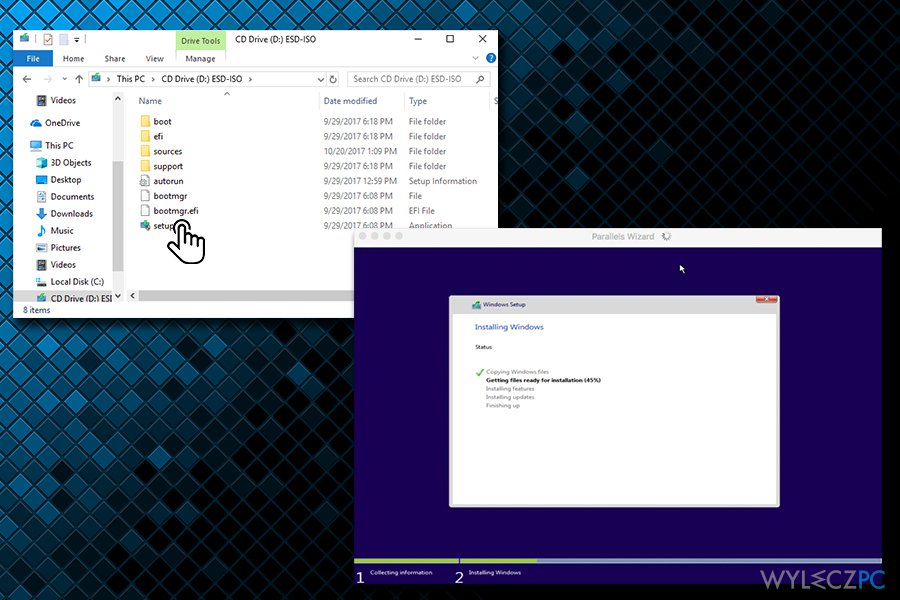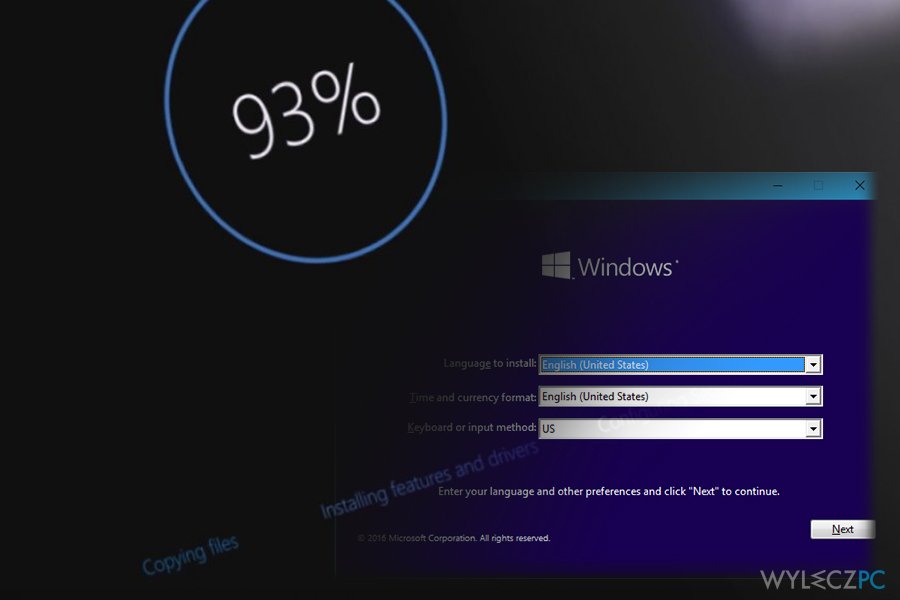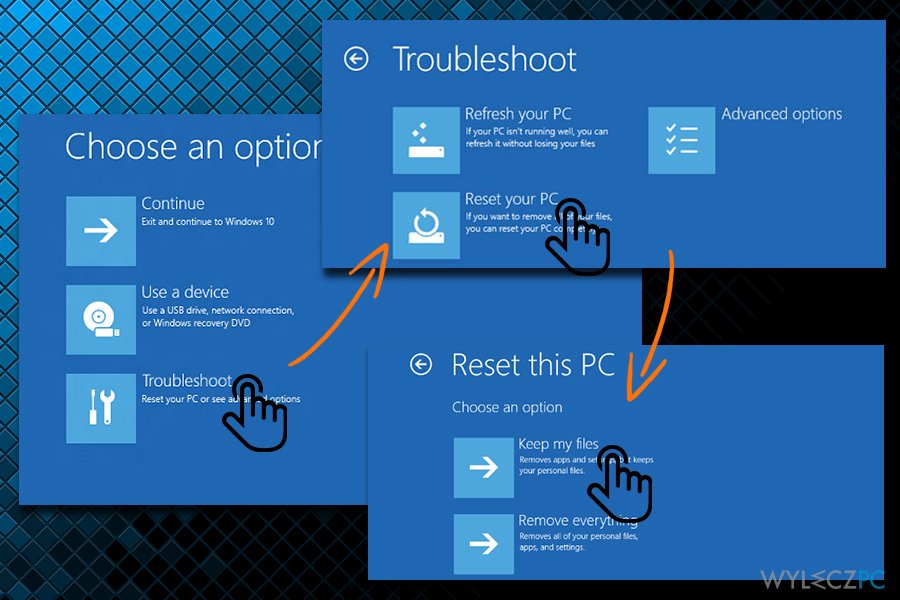Pytanie
Problem: Jak zreinstalować system Windows 10 bez utraty plików?
Wydajność mojego komputera z 64-bitową wersją systemu Windows 10 woła o pomstę do nieba. Zawiesza się, ulega awariom, wyświetla błędy, a czasem nawet i niebieski ekran. Zmęczyło mnie to i zastanawiam się nad reinstalacją Windowsa Jestem jednak zbyt leniwy na stworzenie kopii zapasowej plików. Chciałbym się dowiedzieć, czy jest możliwe przywrócenie bądź reinstalacja systemu Windows 10 bez utraty danych?
Rozwiązany problem
Każda wersja systemu Windows zwalnia i traci na wydajności z czasem z różnych powodów. Spowolnienia, awarie, brak odpowiedzi i podobne problemy pojawiają się z powodu wieku i zużycia komputera. Te same objawy mogą pojawić się jednak też z powodu infekcji wirusa lub malware. W takim wypadku zalecamy skan systemu dobrym programem anty-malware, takim jak Reimage.
Innym typowym problemem systemu jest Niebieski Ekran. Natrafienie na tzw. bluescreena nie jest przyjemnym doświadczeniem – użytkownik ryzykuje wtedy stratą niezapisanych danych. Awarie te zwykle pojawiają się z powodu problemów sterownika, uszkodzenia danych konfiguracji uruchamiania, problemów rejestru, infekcji wirusowych i podobnych, poważnych problemów.
Użytkownikom wyświetla się niebieski ekran wskazujący na błąd oraz posiadający określony kod. Ponieważ zatrzymuje to pracę całego systemu, użytkownicy nie mają innej opcji niż reset komputera. W niektórych przypadkach, Windows może samemu naprawić błędy w systemie i całkowicie wznowić działanie. Niektóre z tych błędów mają odpowiedzialne za nei pliki – innych nie można zaś naprawić samemu. Dlatego też reinstalacja bądź reset Windowsa jest rozpatrywany jako jedyna opcja, jaką można wykonać w domu przed zaniesieniem komputera do specjalistów.
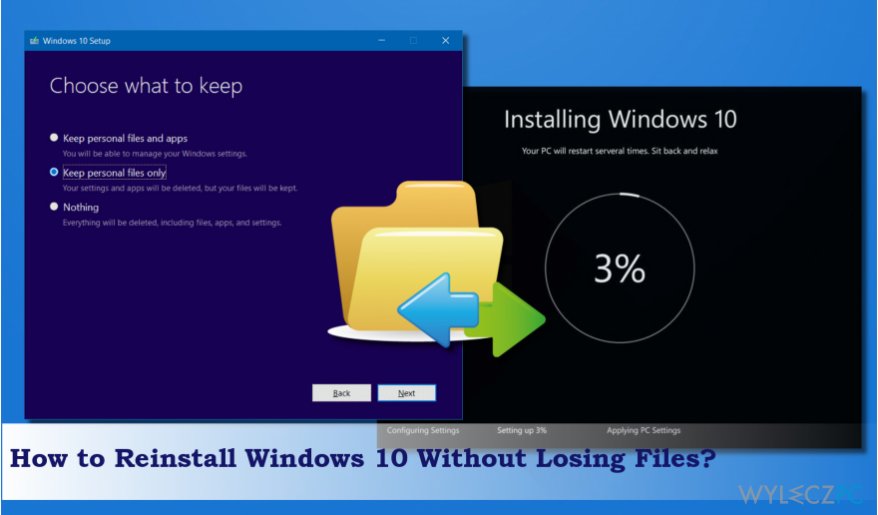
Głównym powodem, dla którego ludzie wytrzymują spowolnienia, błędy i inne problemy, są dane użytkowników znajdujące się na komputerze. Innymi słowy – użytkownicy nie posiadają kopii zapasowej danych – dlatego też nie chcą pozbyć się informacji przechowywanych na urządzeniu.
Na szczęście, nie musisz usuwać wszystkich plików, by zreinstalować Windowsa. Krok ten można wykonać bez modyfikacji osobistych zdjęć, wideo, muzyki itd. Ponieważ Windows 10 jest najczęściej widzianą wersją systemu Windows, tutaj wyjaśnimy, jak zreinstalować system Windows 10 bez usuwania danych osobistych bądź zresetować system z pomocą Środowiska Odzyskiwania Windows.
Reinstalacja systemu Windows 10 bez usuwania danych
UWAGA: Możesz skorzystać z tej metody tylko, jeśli możesz uruchomić system Windows 10. Jeśli nie możesz uruchomić komputera, będziesz musiał zreinstalować system od zera.
- Wejdź na oficjalną stronę Microsoft i pobierz plik ISO. Przygotuj dysk USB zawierający co najmniej 4 GB miejsca i stwórz nośnik instalacyjny Windows 10. Możesz też wykorzystać płytę Windowsa 10. Jeśli już masz taki nośnik, przejdź do następnego kroku.
- Podłącz USB lub umieść płytę DVD z nośnikiem instalacyjnym systemu i uruchom komputer.
- Przejdź na Ten komputer i kliknij drugim przyciskiem na napęd DVD lub USB (ten zawierający nośnik instalacyjny).
- Wybierz Otwórz i kliknij na plik Setup.exe.

- Kliknij Tak w oknie Kontroli Konta Użytkownika.
- Powinieneś teraz zobaczyć okno z następującymi opcjami:
Pobierz i zainstaluj aktualizacje (zalecane)
Nie teraz
Warto wybrać opcję Pobierz i zainstaluj aktualizacje (zalecane). Będziesz tylko potrzebować połączenie siecią, by móc automatycznie zaktualizować system Windows. Poza tym, jeśli nie chcesz dzielić się informacjami o obecnej instalacji systemu, odznacz pole Chcę pomóc uczynić instalację Windowsa lepszą w dolnym rogu okna. - Kiedy będziesz gotowy, wciśnij Dalej.
- Jeśli wybrałeś Pobierz i zainstaluj aktualizacje (zalecane), poczekaj chwilę, aż system znajdzie aktualizacje.
- Gdy pojawią się nowe warunki licencji systemu, przeczytaj je uważnie i kliknij Akceptuj, aby kontynuować.
- System zweryfikuje, czy twój komputer jest kompatybilny z systemem oraz czy posiadasz wystarczająco miejsce. Jeśli wszystko jest w porządku, będziesz mógł kliknąć na przycisk Gotowy do instalacji. Kliknij na opcję Zmień ustawienia.
- Jeśli chcesz zachować pliki osobiste, wybierz Zachowaj pliki osobiste i aplikacje lub Zachowaj tylko pliki osobiste i wciśnij Dalej. Uwaga: zalecamy nie wybierać pierwszej opcji – jeśli twój komputer nie działał jak powinien, jednym z powodów mogą być źle zainstalowane aplikacje oraz potencjalnie niepożądane programy.
- Kliknij przycisk Zainstaluj, by zacząć instalację.

- Po reinstalacji systemu Windows 10, będziesz musiał wybrać odpowiedni kraj, język, układ klawiatury i strefę czasową. Upewnij się, że dobrze zaznaczyłeś te opcje.
- Na koniec, musisz zalogować się swoim kontem Microsoft. Jeśli nie chcesz takiego używać, załóż nowe konto lokalne.
Reset systemu Windows 10 bez utraty danych
WSKAZÓWKA: Odznacz wszystkie nośniki USB przed kontynuacją.
możesz spróbować zresetować system bez jego reinstalacji i sprawdzić, czy podniesie to wydajność komputera:
- Wciśnij przycisk Shift klikając na przycisk Restart
- Windows uruchomi się w Środowisku Odzyskiwania, gdzie będziesz mógł dostać się do Naprawy Systemu, Trybu Awaryjnego, itd.
- Wybierz Rozwiązywanie Problemów > Opcje Zaawansowane > Zresetuj ten komputer
- Zostaniesz poproszony o wybór jednej z opcji: Zachowaj moje pliki i aplikacje, Zachowaj moje pliki, Nic nie zachowywaj
- Wybierz drugą opcję i wciśnij Reset

Odzyskaj pliki i inne kompunenty systemu automatycznie
By odzyskać pliki i inne elementy systemu możesz użyć darmowych poradników zapewnianych przez zespół ekspertów wyleczpc.pl. Jeśli jednak czujesz, że nie jesteś na tyle doświadczony, by wykonać cały proces przywracania samemu, zalecamy skorzystać z poniższych rozwiązań. Przetestowaliśmy każdy z tych programów wraz z ich efektywnością. Wszystko, co musisz zrobić, to pozwolić tym programom na pracę.
Chroń swoją prywatność w Internecie z pomocą klienta VPN
Gdy mowa o prywatności użytkowników, VPN ma kluczowe znaczenie. Narzędzia do śledzenia online, takie jak pliki cookie, mogą być wykorzystywane nie tylko przez platformy mediów społecznościowych i inne strony internetowe, ale także przez twojego dostawcę usług internetowych i rząd. Nawet jeśli zastosujesz najbezpieczniejsze ustawienia za pośrednictwem swojej przeglądarki internetowej, wciąż możesz być śledzony poprzez aplikacje połączone z Internetem. Poza tym przeglądarki nastawione na prywatność, takie jak Tor, nie są wyborem optymalnym ze względu na zmniejszoną prędkość połączenia. Najlepszym rozwiązaniem dla zachowania całkowitej prywatności jest Private Internet Access – bądź anonimowy i bezpieczny w sieci.
Narzędzia do odzyskiwania danych mogą zapobiec trwałej utracie plików
Oprogramowanie do odzyskiwania danych jest jedną z opcji, która może pomóc ci przywrócić twoje pliki. Kiedy usuniesz plik, nie rozpływa się on w powietrzu – pozostaje w systemie, dopóki nie zostaną nadpisane żadne dodatkowe dane. Data Recovery Pro to oprogramowanie do odzyskiwania, które wyszukuje kopie usuniętych plików na dysku twardym. Korzystając z tego narzędzia możesz zapobiec utracie cennych dokumentów, pracy domowej, osobistych zdjęć i innych ważnych plików.